シナリオ配信一覧画面の見方
更新
概要
★シナリオ配信機能は、あらかじめ登録した複数のメッセージを、設定したタイミングで友だちに自動配信する機能です。この記事では、シナリオ配信の概要と一覧画面の見方を解説します。
<イメージ>

シナリオ配信の2つの特徴
特徴①:友だちごとに自動配信できる
メルマガのように、登録した日から毎週メッセージが送られてくるような仕組みです。
シナリオ配信のタイミングは、メッセージごとに日付と時間を指定することができます。
これによって、予め作っておいた内容のメッセージを自動で、かつそれぞれの人に同じタイミングで友だちに配信することができます。
特徴②:興味に合わせた内容を配信できる
シナリオ配信機能では、LINEのメッセージ内の特定のボタンをクリックした場合に、別シナリオへ登録する機能があります。例えば、興味のあるものを選択してもらい、選択した内容によって、その後の送信されるシナリオを分けることができます。
シナリオ配信一覧画面の基本構成
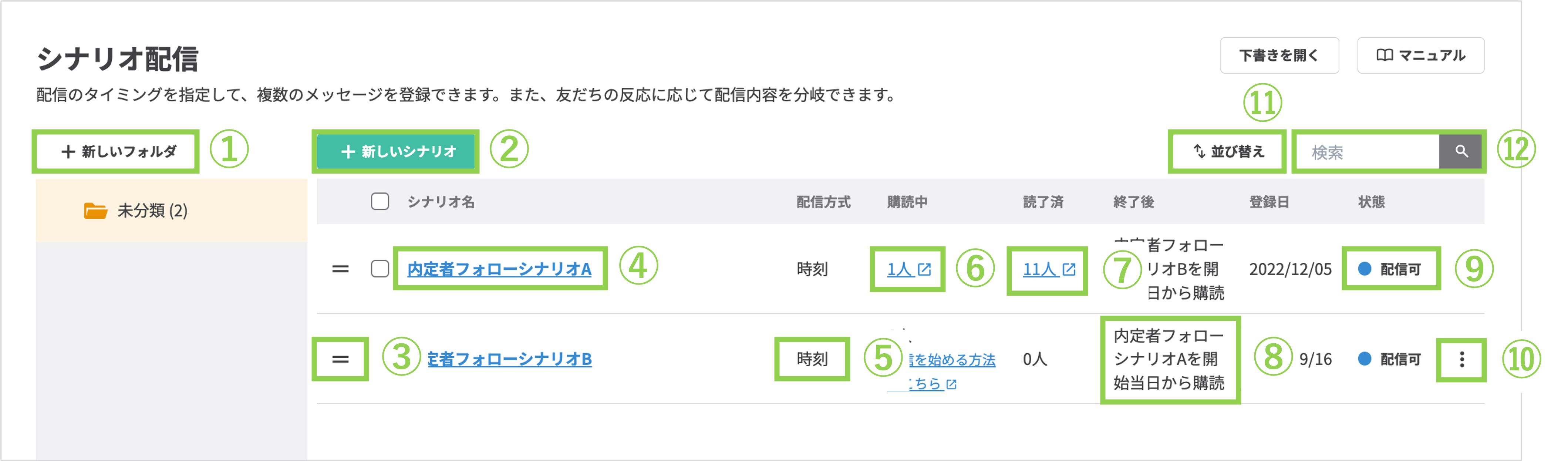
①〔+新しいフォルダ〕ボタン:フォルダを作成できます。
②〔+新しいシナリオ〕ボタン:シナリオ配信を作成できます。
※シナリオ配信の作成方法についてはシナリオ配信の作成方法をご確認ください。
③=(ドラッグハンドル):ドラッグしながらシナリオ配信を移動させることができます。
④シナリオ名:クリックすると、シナリオ編集画面が開きます。
⑤配信方式:作成したシナリオの配信方式(時刻/経過時間)を確認できます。
⑥購読中:購読中の人数を確認できます。人数をクリックすると該当の友だち一覧が表示されます。
⑦読了済:読了済の人数を確認できます。人数をクリックすると該当の友だち一覧が表示されます。
⑧終了後:最終コンテンツ配信後の処理で設定した内容が表示されます。
⑨状態:シナリオ編集画面で設定した「状態」が表示されます。
⑩︙(縦三点アイコン):クリック後の動作は下記を確認してください。
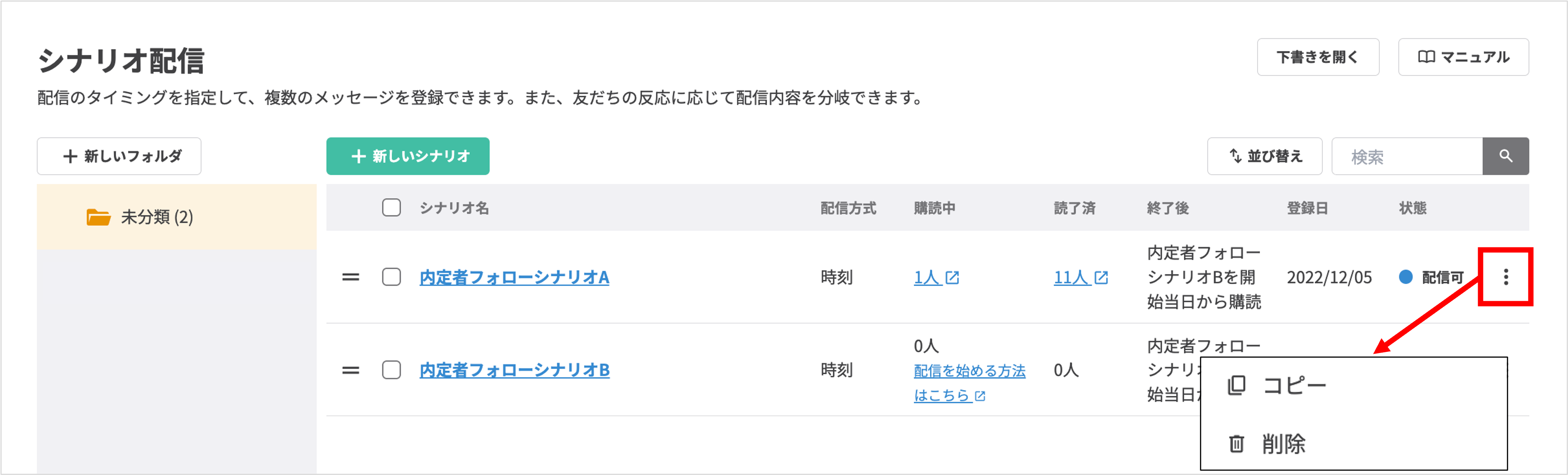
・コピー
・削除
⑪〔並び替え〕ボタン:クリック後の動作はシナリオ配信を並び替える方法を確認してください。
⑫検索窓:シナリオ名を入力し検索することができます。
シナリオ配信を並び替える方法
★「=」をドラッグ、または「先頭へ/上/下/末尾へ」をクリックし、並び替えます。完了したら〔保存〕ボタンをクリックします。
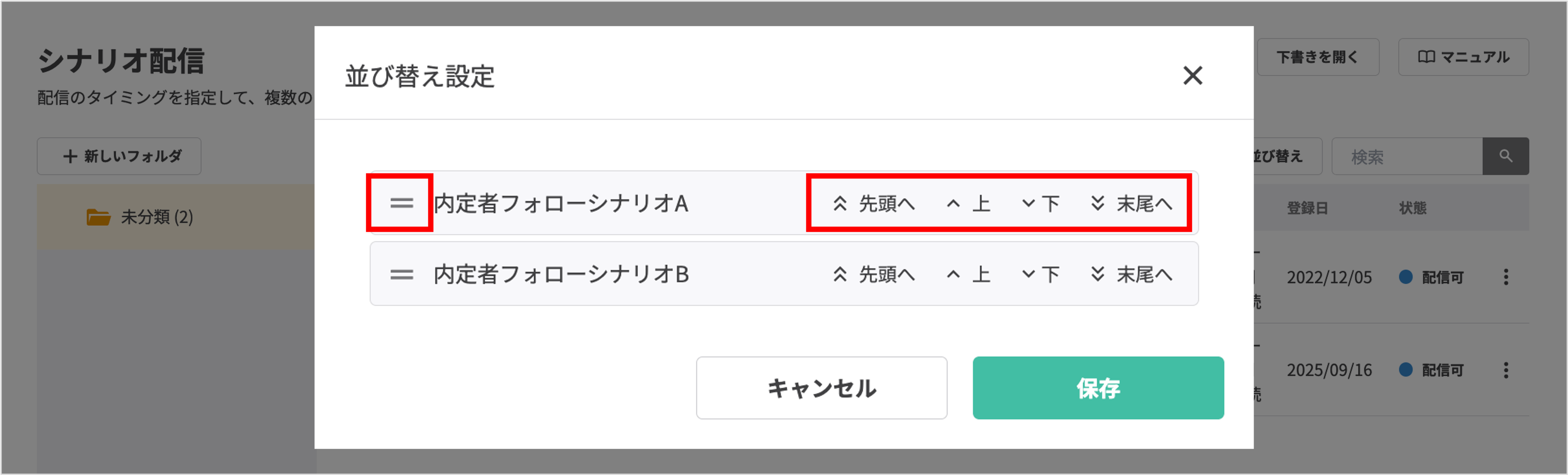
関連記事
この記事が役に立ったら「いいね」を押してください!
